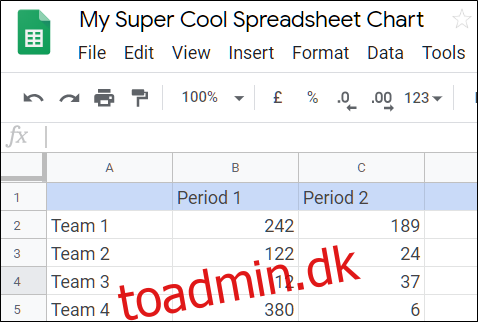Google Sheets lader dig generere diagrammer automatisk for at skabe en visuelt tiltalende måde at formidle information på. Brug af diagrammer er en fantastisk måde at hjælpe folk med at bevare data meget nemmere end at se på en masse tal.
Google Sheets giver dig en lang række gratis grafer, du kan vælge imellem. Uanset om du vil bruge et cirkeldiagram eller noget lidt mere kompliceret som et radardiagram, vil du ikke blive skuffet over de tilgængelige muligheder.
Det første du skal gøre er at tænde for dit Google Sheets hjemmeside og åbne et nyt eller eksisterende regneark.
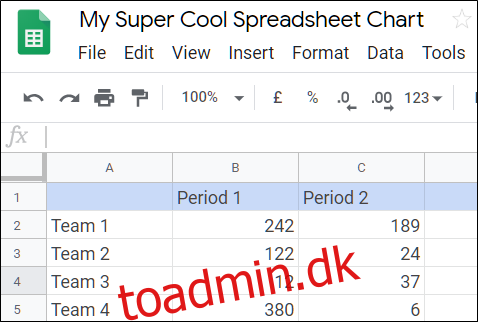
Hvis du lige har åbnet et nyt regneark, ville det nu være et godt tidspunkt at indsætte nogle data i cellerne. Klik derefter på “Indsæt” og derefter på “Diagram”.
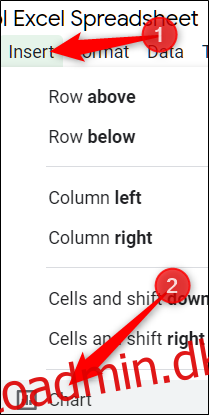
Fra rullelisten skal du klikke på den type diagram, du vil tilføje. I dette eksempel skal vi bruge et glat linjediagram, men du kan vælge mellem 30 forskellige typer diagrammer.
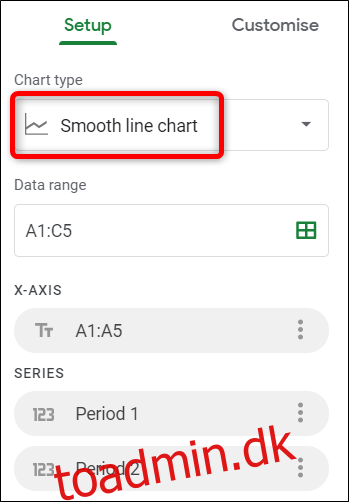
Nu skal du vælge, hvilke celler du vil have vist på bordet. Du kan indtaste området manuelt eller klikke og trække markøren for at vælge det ønskede dataområde. Klik på gitterikonet for at aktivere manuelt valg.
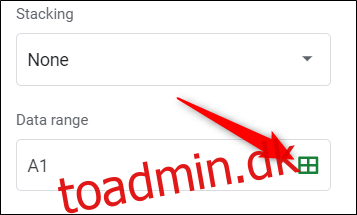
Når du har indtastet eller valgt dataområdet, skal du klikke på “OK”.
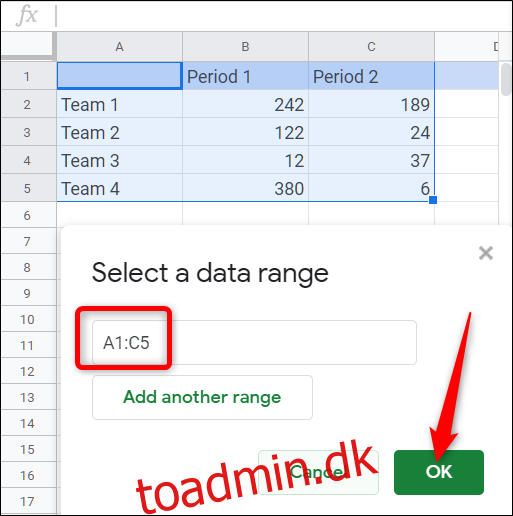
Derefter udfyldes dit diagram med alle data inkluderet fra rækken af rækker, du har valgt.
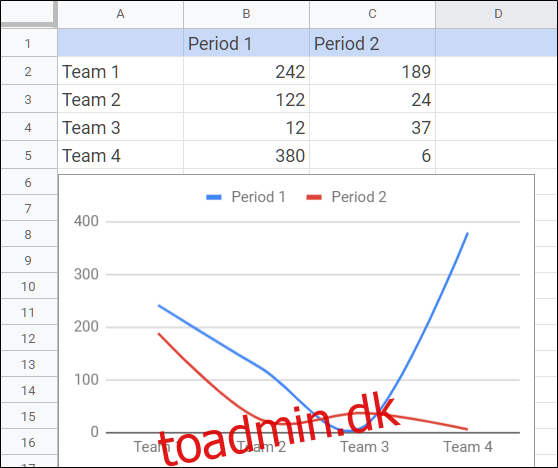
Bemærk: På grund af den måde, Google håndterer diagrammer og tabeller på på tværs af platforme, skal du sørge for, at alle dele af diagrammet er synlige, hvis du planlægger at indsætte dem i et Google Docs- eller Slides-projekt. Google gemmer hvert diagram som et billede og indsætter det derefter i dit dokument. Hvis du prøver at ændre størrelsen på det fra Docs, kan dit diagram ende med at se sløret eller deformeret ud.
Eventuelle justeringer, du foretager til dine data, opdateres automatisk og ændrer den måde, dit diagram vises på, uden at skulle genindsætte noget eller opdatere siden.
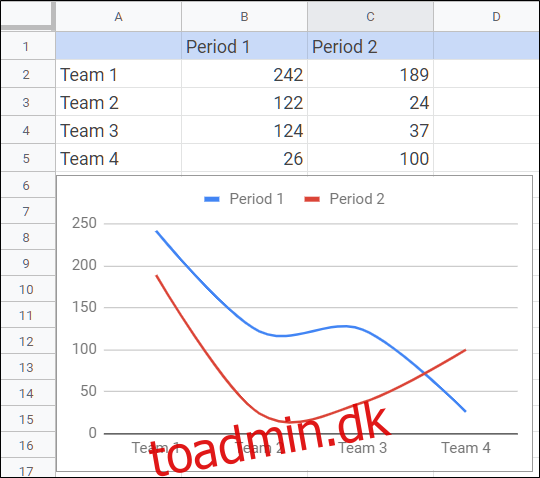
Google Sheets giver dig også mulighed for at ændre diagramtypen uden at skulle genindsætte noget. Bare dobbeltklik på diagrammet for at få menuen Diagrameditor frem og klik derefter på “Opsætning”.
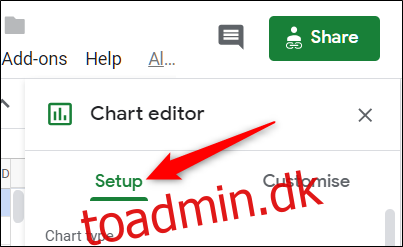
Fra rullemenuen “Diagramtype”, vælg en anden stil, og alle dine data omdannes til en ny fuldt tilpasselig diagramstil.
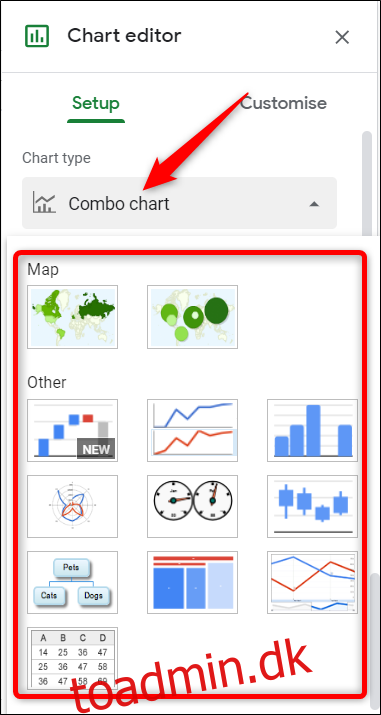
Når du klikker på fanen “Tilpas” øverst i diagrameditoren, afslører en liste over fuldt tilpassede muligheder sig selv. Ved at klikke på en af mulighederne kan du dykke ned i og ændre farver, skrifttype, legender og meget mere.
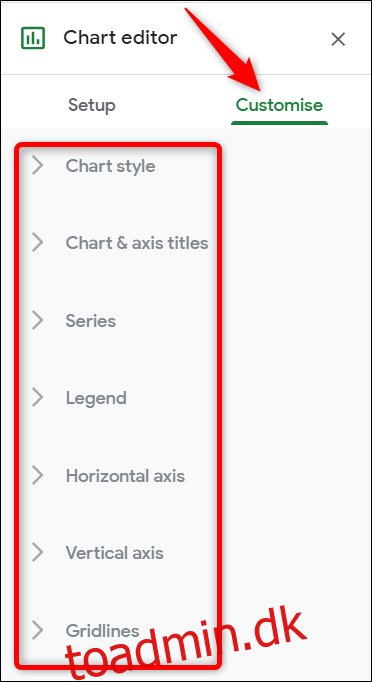
Det er alt, hvad der skal til.